# LogBus 利用ガイド
このドキュメントではデータインポートツール LogBus の使用方法を説明します。
LogBus Windows 版はLogBus Windows 版利用ガイドをご参照ください。
データアクセスを開始する前にデータルールをご参照ください。ThinkingEngine(以下TE)のデータフォーマットとデータルールを理解したうえ、このガイドに従ってデータアクセスを実行していください。
LogBusでアップロードするデータはTEのデータルールに準拠する必要があります。
# LogBus ダウンロード
最新バージョン:1.5.15.7
更新時間:2021-12-10
Linux arm バージョン ダウンロード (opens new window)
バージョンアップの方法
- Ver 1.5.0 以上
./logbus stopを実行して LogBus を停止し、./logbus updateを実行し、最新バージョンにバージョンアップしてください
- Ver 1.5.0 より前
- 当社にお問合せください
# 概要
LogBus は、主にバックエンドのログデータを TE ささにリアルタイムでインポートするために使用されます。これは Flume と類似します。また、サーバーログのディレクトリのファイルフローを監視します。ディレクトリ内の任意のログファイルに新しいデータが生成されると、そのデータを検証し、リアルタイムで TE に転送します。
次のようなユーザーは、LogBus を使用してデータをインポートすることをお勧めします。
- サーバー SDK を使用する場合
- データの正確性とディメンションに厳しく、クライアント SDK だけではデータの要件が満たせない、あるいはクライアント SDK にインポートできない場合
- バックエンドのデータのプッシュプロセスを開発しない場合
- 大量の履歴データを送信する必要がある場合
# 2、使用前のデータ準備
- まずインポートするデータを ETL から TE のデータ形式に変換し、ローカルに書き込むか Kafka クラスターに送信します。サーバー側 SDK のローカルテキストや Kafka の consumer を使用する場合、データは既に正しい形式のため、変換する必要はありません。
2.アップロードされたデータのファイルの格納ディレクトリ、または Kafka のアドレスと topic を特定し、LogBus を設定します。LogBus はファイルのディレクトリのファイルの変更を監視します。(新しいファイルまたは tail ファイルを監視)または Kafka のデータを購読します。
3.監視ディレクトリに格納されたアップロード済のデータログの名前を変更しないでください。名前変更は新規ファイル作成に相当し、LogBus はこれらのファイルを再アップロードしてしまう可能性があるため、データの重複が発生します。
4.LogBus データインポートコンポーネントにデータバッファが含まれているため、LogBus ディレクトリがディスクに占める容量が大きくなる可能性があるため、LogBus インストールのディスク容量が十分であることを確認してください。一つのプロジェクトにデータをインポート(APP_ID を追加)する場合、少なくとも 10G のストレージを確保する必要があります。
# 3、LogBus のインストールとアップグレード
# 3.1 LogBus のインストール
LogBus ツール (opens new window)をダウンロードし解凍します。
解凍後のディレクトリ構造:
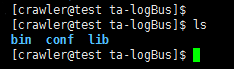
bin:起動プログラムのフォルダ
conf:設定ファイルのフォルダ
lib:機能フォルダ
# 3.2 LogBus のアップグレード
v1.5.0 以降を使用している場合は、./logbus stopで LogBus を実行し、./logbus updateで LogBus を最新バージョンにアップグレードします。その後、LogBus を再起動します。
# 3.3 docker バージョン
docker コンテナで logbus を使用する場合、LogBus docker 利用ガイド (opens new window)をご参照ください。
# 4、LogBus のパラメーター設定
1.解凍後のconfディレクトリには、設定ファイルlogBus.conf.Templateがあります。このファイルには LogBus のすべての構成パラメーターを含み、初めて使用するときに名前をlogBus.confに変更します。
2.ファイルlogBus.confを開き、パラメーターを設定します。
# 4.1 プロジェクトとデータソースの設定(設定必須)
- プロジェクト APP_ID
##APPIDは公式サイトtgaのtokenから取得し,TEプラットフォームのプロジェクト設定画面でプロジェクトのAPPIDを取得して入力する.複数のAPPIDは","で分割する.
APPID=APPID_1,APPID_2
- 監視ファイルの設定(いずれかを選択してください。設定必須)
# 4.1.1.データソースがローカルファイルの場合
##LogBusがデータファイルのパスおよびファイル名(ファイル名はあいまいマッチングをサポート)を読み込む. 読み取り権限が必須.
##異なるAPPIDはカンマで分割し,同じAPPIDの異なるディレクトリはスペースで分割する.
##TAIL_FILEのファイル名はjavaの標準的な正規表現とワイルドカード両方をサポート.
TAIL_FILE=/path1/dir*/log.* /path2/DATE{YYYYMMDD}/txt.*,/path3/txt.*
##TAIL_MATCHERはTAIL_FILEのパスのあいまいマッチングモードを指定する.regexは正規表現 globはワイルドカード.
##regexは正規モードで,javaの標準的な正規表現をサポートする.しかし,一階層のディレクトリとファイル名のあいまいマッチングのみサポート.
##globはワイルドカードモードで,多階層のディレクトリのあいまいマッチングをサポートし,DATE{}形式のマッチングをサポートしない.
##デフォルトでregex正規表現式でマッチング
#TAIL_MATCHER=regex
TAIL_FILE は複数パスの複数ディレクトリ内の複数ファイルへの監視をサポートします。
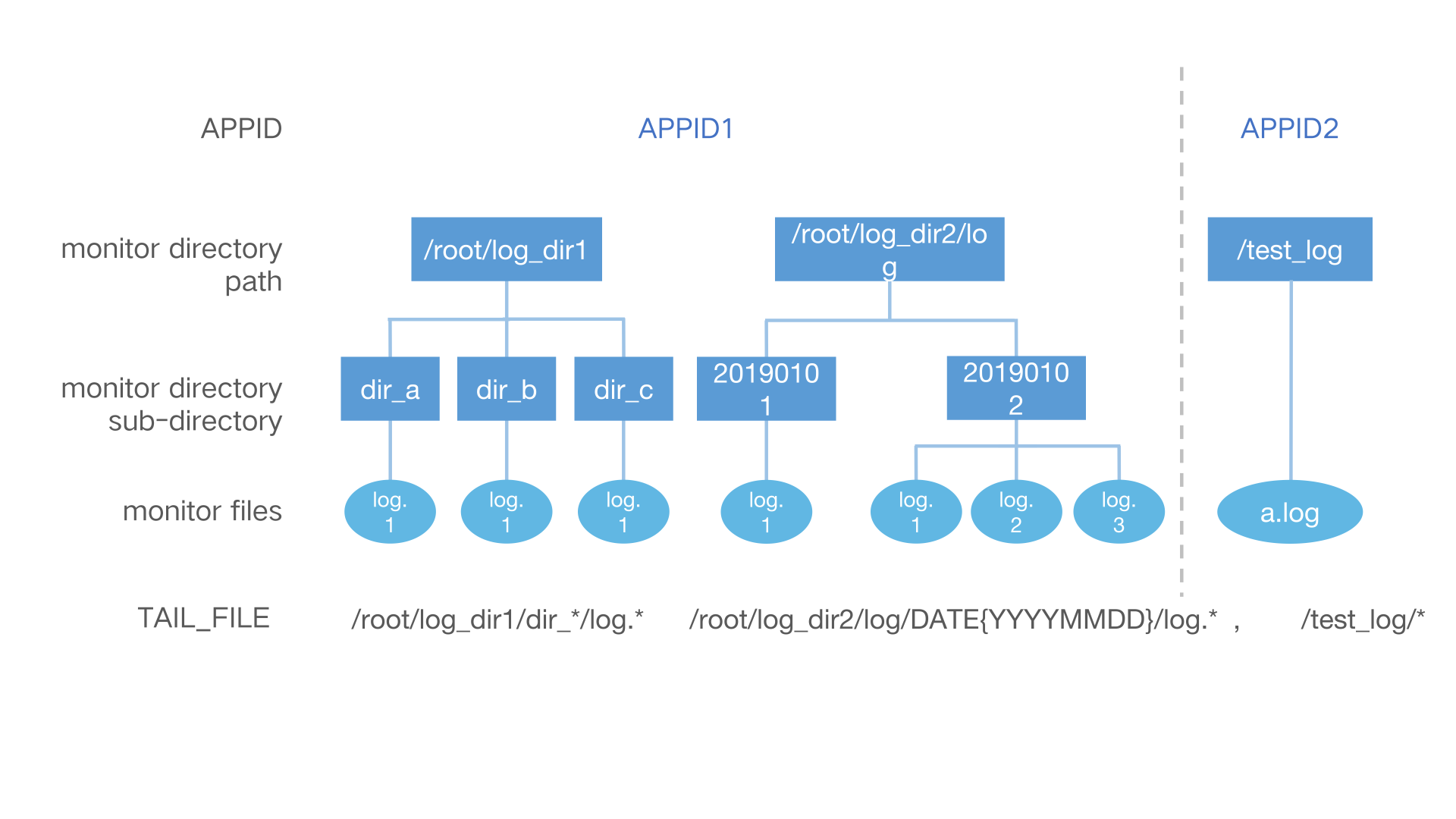
対応するパラメーターの設定:
APPID=APPID1,APPID2
TAIL_FILE=/root/log_dir1/dir_*/log.* /root/log_dir2/log/DATE{YYYYMMDD}/log.*,/test_log/*
具体的なルールは次のとおりです。
- 同じ APP_ID の複数の監視パスをスペースで分割する。
- 異なる APP_ID の監視パスは半角カンマで分割し、カンマで分割された監視パスは APP_ID に対応する。
- 監視パスのサブディレクトリ(ファイルがあるディレクトリ)は、日付形式、正規表現監視、ワイルドカードをマッチングする。
- ファイル名は正規表現での監視やワイルドカードをサポートします。
監視が必要なログファイルをサーバーのルートディレクトリに保存しないでください。
日付形式のサブディレクトリのルール(regex モードのみサポート):
日付形式のディレクトリはDATE{}で日付テンプレートを囲む必要があり、DATE は大文字でなければなりません。以下に、いくつかの識別可能な日付テンプレートおよび監視に対応するファイルサンプルの例を示します。これに限らず、日付テンプレートは標準の日付形式であればよいです。
/root/logbus_data/DATE{YYYY-MM-DD}/log.*---> /root/logbus_data/2019-01-01/log.1/root/logbus_data/DATE{YYMMDD}/log.*--->/ルート/logbus_data/190101/log.1/root/logbus_data/DATE{MM_DD_YYYY}/log.*--->/ルート/logbus_data/01_01_2019/log.1/root/logbus_data/DATE{MMDD}/log.--->/root/logbus_data/01*01/log.1
# 4.1.2. データソースが kafka の場合
バージョン 1.5.2 以降、パラメーターKAFKA_TOPICSは正規表現をサポートしなくなります。複数のトピックを監視する時に、スペースでトピックを区切ることができます。複数の APP_ID がある場合は、半角コンマで各 APP_ID の監視 topic を分割します。パラメーターKAFKA_GROUPIDは一意でなければなりません。バージョン 1.5.3 からパラメーターKAFKA_OFFSET_RESETが追加され、Kafka のパラメーターkafka.consumer.auto.offset.resetを設定することができ、値はearliestとlatestを取ることが可能で、デフォルトでearliestに設定します。
注意:データソースの Kafka バージョンは 0.10.1.0 以上でなければなりません。
単一 APP_ID サンプル:
APPID=appid1
######kafka 設定
#KAFKA_GROUPID=tga.group
#KAFKA_SERVERS=localhost:9092
#KAFKA_TOPICS=topic1 topic2
#KAFKA_OFFSET_RESET=earliest
#クラウドサービスを選択:tencent/ali/huawei
#KAFKA_CLOUD_PROVIDER=
#KAFKA_INSTANCE=
#KAFKA_USERNAME=
#KAFKA_PASSWORD=
#SASL承認
#KAFKA_JAAS_PATH=
#KAFKA_SECURITY_PROTOCOL=
#KAFKA_SASL_MECHANISM=
マルチ APP_ID サンプル:
APPID=appid1,appid2
######kafka 設定
#KAFKA_GROUPID=tga.group
#KAFKA_SERVERS=localhost:9092
#KAFKA_TOPICS=topic1 topic2,topic3 topic4
#KAFKA_OFFSET_RESET=earliest
#クラウドサービスを選択:tencent/ali/huawei
#KAFKA_CLOUD_PROVIDER=
#KAFKA_INSTANCE=
#KAFKA_USERNAME=
#KAFKA_PASSWORD=
#SASL承認
#KAFKA_JAAS_PATH=
#KAFKA_SECURITY_PROTOCOL=
#KAFKA_SASL_MECHANISM=
# 4.2 転送パラメーターの設定(設定必須)
##転送設定
##転送url
##http転送は
PUSH_URL=http://ta-receiver.thinkingdata.io/logbus
##オンプレミスサービスを使用する場合,転送URLを:http://数据采集地址/logbusに変更
##appidチェックをオンにするか,デフォルトはオフ
#IS_CHECK_APPID=false
##1回あたりの最大転送量
#BATCH=10000
##最低転送頻度(单位:秒)
#INTERVAL_SECONDS=600
##転送スレッド数,实际スレッド数は設定のスレッド数+1,デフォルトは2つのスレッド
#NUMTHREAD=1
##各データにプロパティuuidを追加(オンにすると転送効率を低下)
#IS_ADD_UUID=true
##ファイル転送の圧縮形式:gzip,lzo,lz4,snappy,none
#COMPRESS_FORMAT=none
# 4.3 Flume のメモリパラメーターの設定(設定任意)
# flumeパイプライン容量设置
# パイプライン容量,ここはPCの設定によって決める。
CAPACITY=1000000
# パイプラインからsinkの転送量,BATCHパラメーターより大きい。
TRANSACTION_CAPACITY=10000
##flume起動の最大メモリを指定し,单位はM。
#MAX_MEMORY=2048
# flumeのchannel設定,fileとmemoryがある(選択可,デフォルトはfile)
# CHANNEL_TYPE=file
# 4.4 監視文書の削除設定(設定任意)
# 监控ディレクトリのファイルを削除.注釈の消去はファイル削除機能をオンにすることに相当
# 日単位(day)か時間単位(hour)で删除
# UNIT_REMOVE=hour
# どれくらい前のファイルを削除
# OFFSET_REMOVE=20
# アップロード済の監視ファイルを削除.何分ごとに削除.
# FREQUENCY_REMOVE=60
# 4.5 カスタム解析器(設定任意)
バージョン 1.5.9 から、カスタムデータ解析をサポートします。元のデータ形式と TE データ形式が一致しない場合に変換形式をカスタマイズすることができます。
詳細は次のとおりです:
- 次のコードを追加します:
Maven:
<dependency>
<groupId>cn.thinkingdata.ta</groupId>
<artifactId>logbus-custom-interceptor</artifactId>
<version>1.0.3</version>
</dependency>
Gradle:
// https://mvnrepository.com/artifact/cn.thinkingdata.ta/logbus-custom-interceptor
compile group: 'cn.thinkingdata.ta', name: 'logbus-custom-interceptor', version: '1.0.3'
- CustomInterceptor インターフェイスの transFrom メソッドを実装します。メソッドの最初のパラメーターは元のデータ内容で、2 番目のパラメーターは sourceName です。(APP_ID を区別したい場合に使用。APP_ID で区別する。例えば、1 つの APP_ID のみを設定すると、sourceName は r1 であり、複数の APP_ID を設定すると、sourceName は r1、r2 の順になる。)
public interface CustomInterceptor {
TaDataDo transFrom(String var1, String var2);
}
実装されたインターフェイスメソッドは次のとおりです:
public TaDataDo transFrom(String s, String s1) {
return JSONObject.parseObject(s, TaDataDo.class);
}
- 次の 2 つのフィールドを設定します:
##次の2つのフィールドはカスタム解析器を使用(2つのフィールドとも設定する必要がある)
##解析器の完全限定名をカスタマイズし(パッケージ名+クラス名),設定しない場合はデフォルトの解析器を使用
#CUSTOM_INTERCEPTOR=cn.thinkingdata.demo.DemoCustomInterceptor
##カスタム解析器jarの絶対パス(jarのファイル名を含む)
#INTERCEPTOR_PATH=/var/interceptor/custom-interceptor-1.0-SNAPSHOT.jar
# 4.6 データ内の#app_id によるプロジェクト分割(設定任意)
注意:この機能にはTEバージョン 3.1 以上が必要
##1.5.14からAPPID_IN_DATA設定を追加.使用中データの#app_idでプロジェクトを配分する際,APPID_IN_DATA=trueは設定可能。
##APPID設定は不要で,TAIL_FILEも一層のみ設定可能
##注意:TEの最低バージョンは3.1
#APPID_IN_DATA=false
# 4.7 設定に応じて対応するプロジェクトに自動配布(設定任意)
##1.5.14は以前の機能を変更し,TE3.1以上のバージョンと併用する必要がある。
##指定需要映射的プロパティ名を指定し,例如name,需结合APPID_MAP字段使用
##APPID_MAP_ATTRIBUTE_NAME=name
##APPIDと属性值の対応関係を提供し,例えば以下の設定はデータのpropertiesフィールドのnameのフィールド值がaかbの時にデータはappid_1に配布し,cとdの時,appid_2に配布
##APPID_MAP={"appid_1":["a","b"],"appid_2":["c","d"]}
##DEFAULT_APPIDはデータにnameフィールドまたはnameフィールドの值は上記の設定にない場合に配布するプロジェクトを表す
##DEFAULT_APPID=appid_3
# 4.8 設定ファイルの例
##################################################################################
## thinkingdataデータ分析プラットフォームのデータインポートツールlogBusの設定ファイル
##注釈なしは必須パラメーターで注釈ありは任意パラメーターはご自身の状況に応じて適切な設定を行う
##環境条件:java8+,詳細はtga公式サイトをご参照ください
##http://doc.thinkinggame.cn/tgamanual/installation/logbus_installation.html
##################################################################################
##APPIDはtga公式サイトのtokenにある
##異なるAPPIDはカンマで区切る
APPID=from_tga1,from_tga2
#-----------------------------------source----------------------------------------
######file-source
##LogBusはデータファイル所在のパスとファイル名を取得(ファイル名はあいまいマッチングをサポート). 読み取り権限が必要.
##異なるAPPIDはカンマで分割し,同じAPPIDの異なるディレクトリはスペースで分割する
##TAIL_FILEのファイル名はjavaの標準的な正規表現とワイルドカード両方をサポート
#TAIL_FILE=/path1/log.* /path2/txt.*,/path3/log.* /path4/log.* /path5/txt.*
##TAIL_MATCHERはTAIL_FILEのパスのあいまいマッチングモードを指定する.regexは正規表現 globはワイルドカード.
##regexは正規モードで,javaの標準的な正規表現をサポートする.しかし,一階層のディレクトリとファイル名のあいまいマッチングのみサポート.
##globはワイルドカードモードで,多階層のディレクトリのあいまいマッチングをサポートし,DATE{}形式のマッチングをサポートしない.
##デフォルトでregex正規表現式でマッチング
#TAIL_MATCHER=regex
######kafka-source
##kafka,topics正規表現を使用
#KAFKA_GROUPID=tga.flume
#KAFKA_SERVERS=ip:port
#KAFKA_TOPICS=topicName
#KAFKA_OFFSET_RESET=earliest/latest
#------------------------------------sink-----------------------------------------
##転送設定
##転送url
##PUSH_URL=http://${数据采集地址}/logbus
##1回あたりの最大転送量(指定された数量に達するとデータ転送指示を出す)
#BATCH=1000
##最低転送頻度(单位:秒)(時間が過ぎたが,batch数を満たしていない.現在のデータ数を送信)
#INTERVAL_SECONDS=60
##### http転送
##ファイル転送の压缩形式:gzip,lzo,lz4,snappy,none
#COMPRESS_FORMAT=none
#------------------------------------other-----------------------------------------
##监控ディレクトリのファイルを削除.注釈を(必ず以下の2つのフィールドともオンにする)オンにする.ファイル削除機能をオンにすることに相当.1時間あきにファイル削除アプリを起動
##unitによってoffet以前のファイルを削除
##どれくらい以前のファイルを削除
#OFFSET_REMOVE=
##日単位(day)または時間単位(hour)で删除
#UNIT_REMOVE=
#------------------------------------interceptor-----------------------------------
##次の2つのフィールドはカスタム解析器を使用(2つのフィールドとも設定する必要がある)
##解析器の完全限定名をカスタマイズし(パッケージ名+クラス名),設定しない場合はデフォルトの解析器を使用
#CUSTOM_INTERCEPTOR=
##カスタム解析器のjarの位置
#INTERCEPTOR_PATH=
# 5、 LogBus の起動
はじめて起動する前に、次のチェックを行ってください。
1.Java のバージョンを確認
binディレクトリには、check_javaとlogbusとの 2 つのスクリプトがあります。
check_javaは java バージョンが要求を満たしているかどうかを検出し、スクリプトを実行します。java バージョンが満たされていない場合はJava version is less than 1.8 かCan't find java, please install jre first.などのヒントが表示されます。
JDK バージョンを更新するか、もしくは次の節を参照して LogBus 単独で JDK をインストールします。
2.LogBus の独立 JDK のインストール
LogBus はノードを配置する場合、環境上の理由で JDK バージョンは LogBus の要件を満せず、LogBus の JDK バージョンに置き換えることはできません。この場合は本機能を使用することができます。
binディレクトリにinstall_logbus_jdk.shがあります。
このスクリプトを実行すると、LogBus 作業ディレクトリに Java ディレクトリが追加されます。LogBus はデフォルトでこのディレクトリの JDK 環境を使用します。
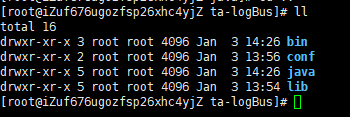
3.logBus.conf の設定を完了し、パラメーター環境を実行してコマンドをチェックします。
logBus.conf の設定は、LogBus 設定をご参照ください。
設定が完了したらenvコマンドを実行し、設定パラメーターが正しいかどうかをチェックします。
./logbus env
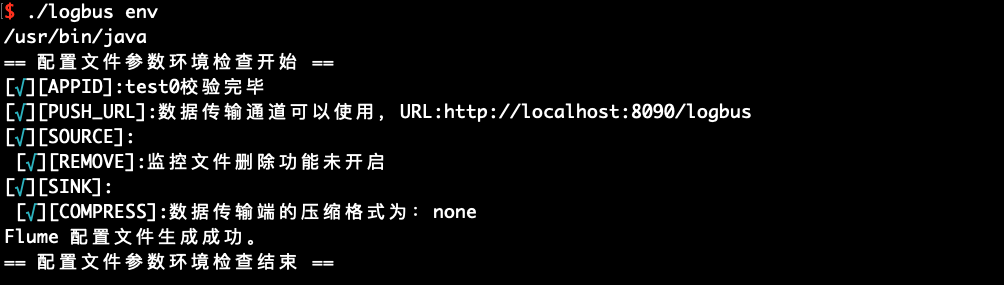
赤色の異常情報を出力すると、設定に問題があることを示し、上図のように設定ファイルに例外がないまで再修正する必要があります。
LogBus.conf の設定を変更した後、LogBusを再起動し、新しい設定を有効にする必要があります。
4.LogBus を起動
./logbus start
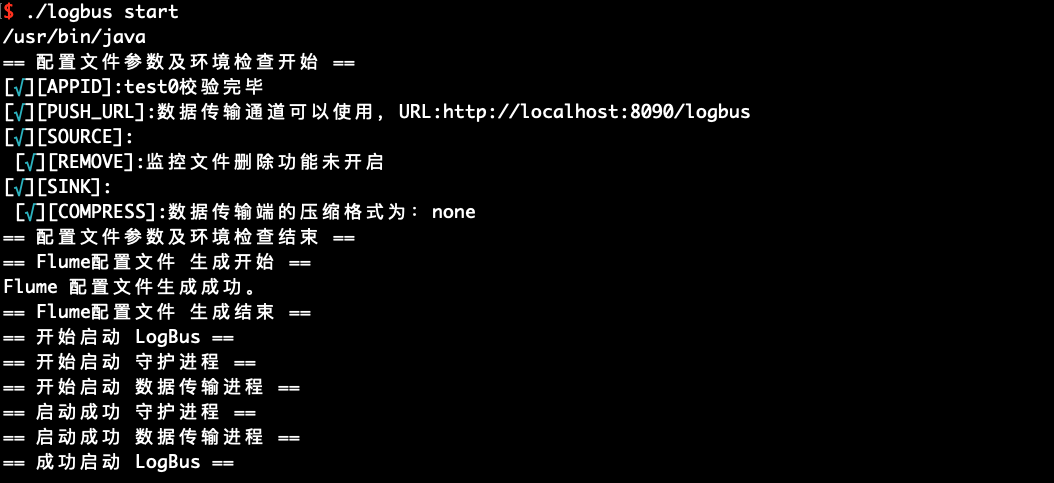
起動に成功すると、上図のようなお知らせが表示され、失敗すると異常情報が表示されます。
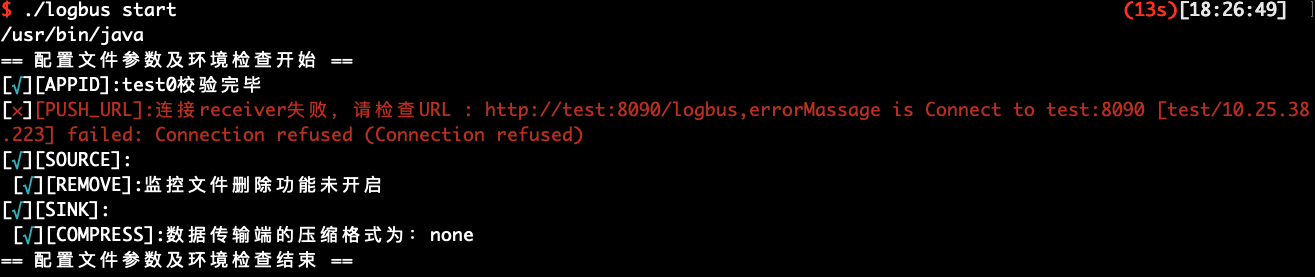
# 6、LogBus コマンドの詳細説明
# 6.1 ヘルプ情報
パラメーター、--help、-h がなければ、次のようなヘルプ情報が表示されます。
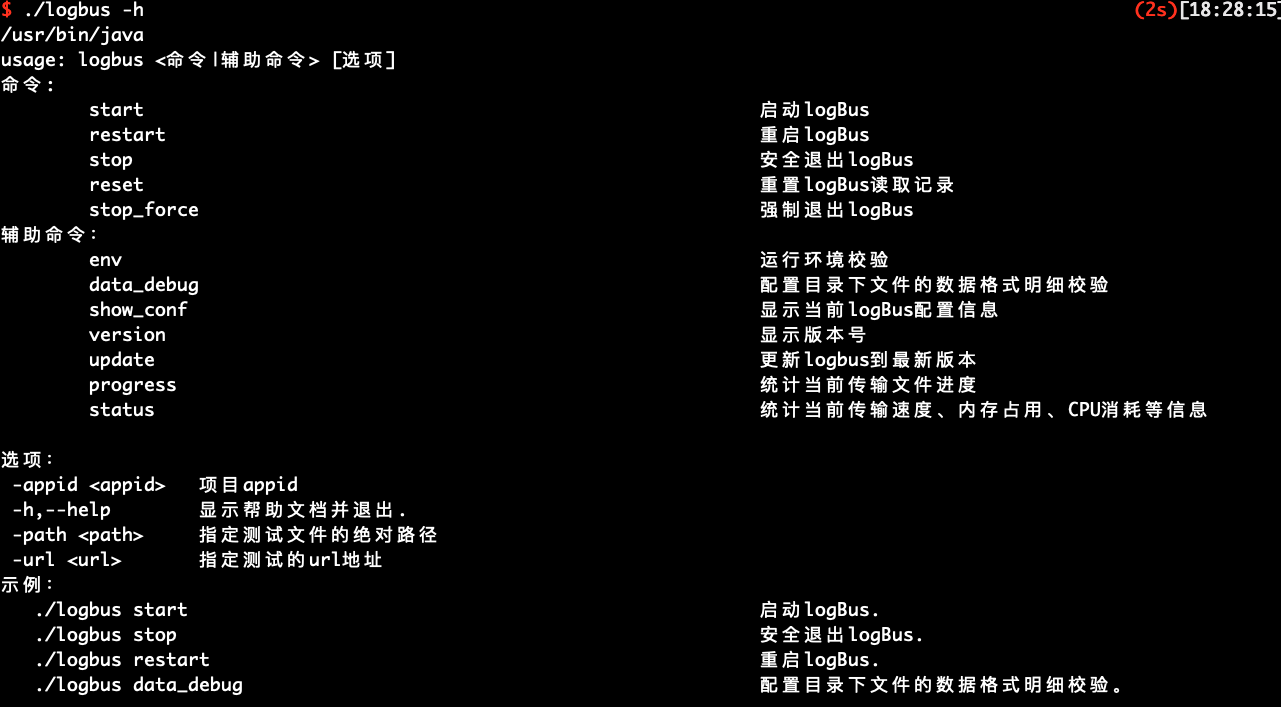
LogBus のコマンドを紹介します:
usage: logbus <コマンド|補助コマンド> [選択肢]
コマンド:
start logBus起動.
restart logBus再起動.
stop logBusエンド.
reset logBusの読取記録をリセット.
stop_force logBus强制退出.
補助コマンド:
env 運用環境検証.
data_debug ディレクトリにあるファイルのデータ形式の詳細検証を設定.
show_conf 現在logBusの設定情報を表示.
version バージョンを表示.
update logbusを最新バージョンに更新.
progress 現在ファイルの転送速度を集計
status 現在の転送速度を集計.メモリ占有率、CPU消耗などの情報
選択肢:
-appid <appid> プロジェクトappid
-h,--help ヘルプファイルを表示し、退出.
-path <path> テストファイルの絶対パスを指定
-url <url> テストアドレスを指定
示例:
./logbus start logBus起動.
./logbus stop logBus安全退出.
./logbus restart logBus再起動.
./logbus data_debug ディレクトリにあるファイルのデータ形式の詳細検証を設定.
# 6.2 ファイルデータ形式のチェック data_debug
初めて LogBus を使用する場合、データを正式にアップロードする前に、データの形式をチェックすることをお勧めします。データはデータルールに準拠する必要があり、data_debugコマンドでデータ形式のチェックを実行します。
この機能はクラスターのリソースを消耗し、毎回 10000 本を限定します。ファイルごとにチェック量を均等に分け、ファイルの先頭からチェックを進めます。
./logbus data_debug
データ形式が正しい場合は、次の図のようにデータが正確であることを示します。
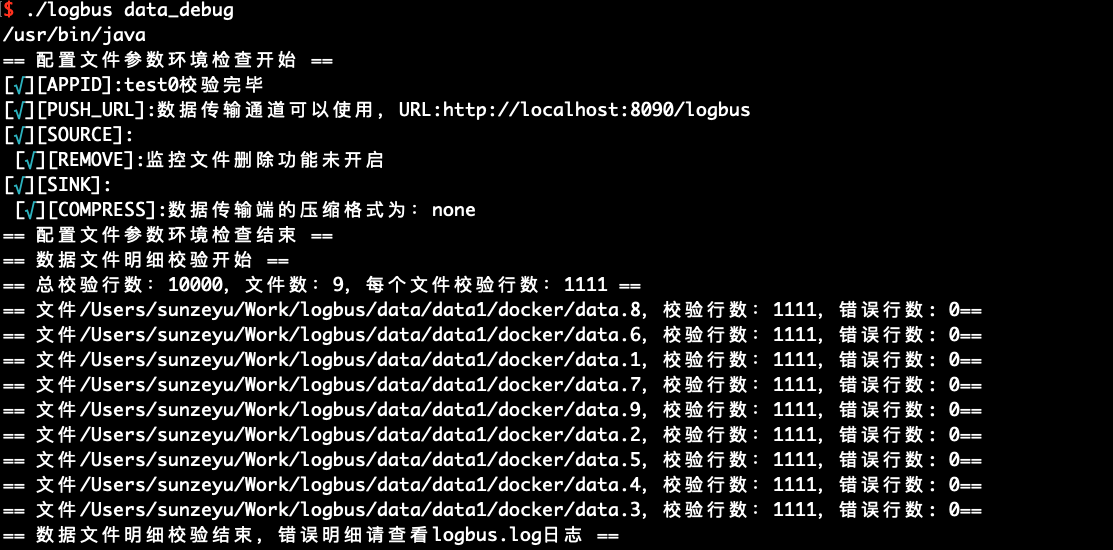
データ形式に問題がある場合、形式エラーを警告し、形式エラーのポイントを簡単に解釈します。
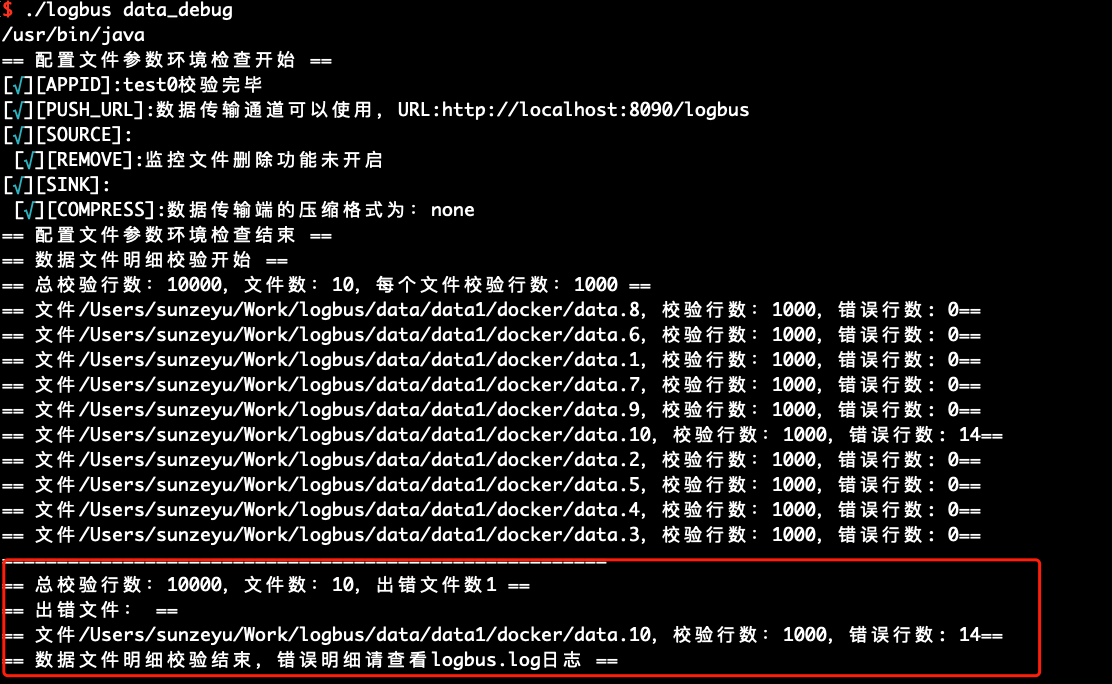
# 6.3 設定情報の展開 show_conf
show_confコマンドを使用して、次の図に示すように、LogBus の設定情報を表示します。
./logbus show_conf
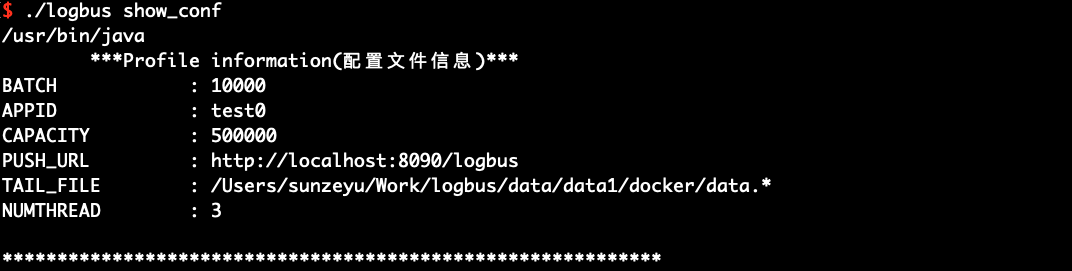
# 6.4 環境チェックの起動 env
envを使用して起動環境のチェックを行うことができます。出力された情報の後ろにアスタリスクが付いている場合、設定に問題があることを示し、アスタリスクのヒントがなくなるまで修正する必要があります。
./logbus env
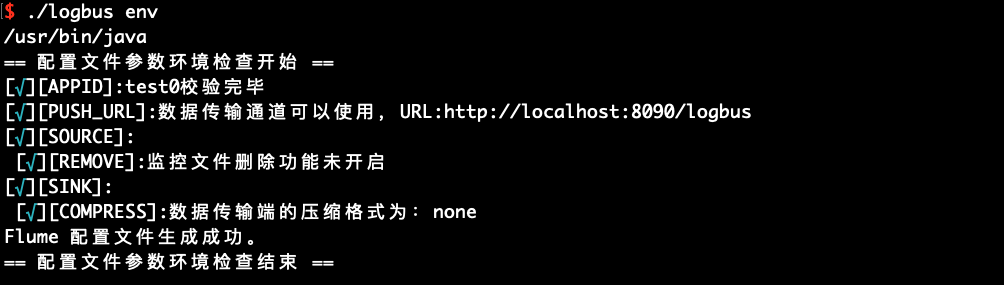
# 6.5 起動 start
形式のチェック、データチャネルのチェックおよび環境のチェックが完了すると、LogBus を起動してデータのアップロードを行います。LogBus は自動的にファイルに新しいデータが書き込まれているかどうかを検出し、新しいデータがある場合、データをアップロードします。
./logbus start
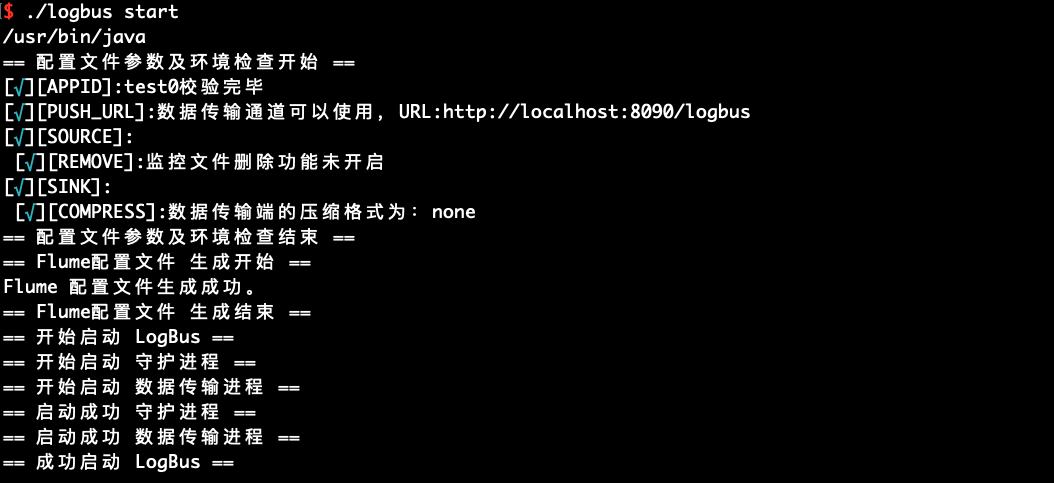
# 6.6 停止 stop
LogBus を停止したい場合、stopコマンドを使用してください。
./logbus stop
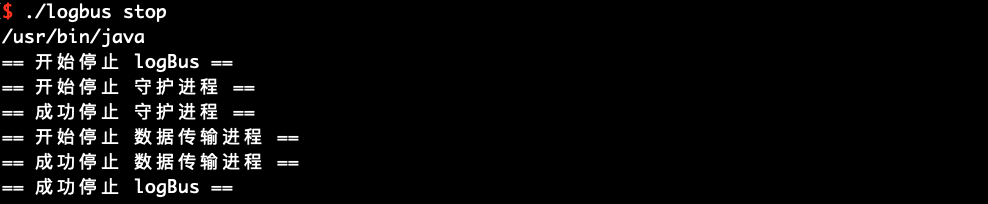
# 6.7 停止 stop_force
即時に LogBus を停止したい場合、stop_forceコマンドを使用してください。しかし、このコマンドはデータを失う可能性があります。
./logbus stop_force
# 6.8 再起動 restart
restartコマンドを使用して LogBus を再起動することができます。設定パラメーターを修正した後に新しい設定を有効化します。
./logbus restart
# 6.9 リセット reset
resetコマンドを使用して LogBus をリセットすることができるため、慎重に使用してください。このコマンドを実行すると、データの転送記録が削除されるので、LogBus が改めてすべてのデータをアップロードします。不明な条件でこのコマンドを使用すると、データが重複する可能性があります。TA スタッフと連絡を取ってから使用することをお勧めします。
./logbus reset
リセットコマンドを実行した後、startを実行してデータ転送を再開する必要があります。
LogBus 1.5.0 バージョン以降、以下の確認情報を追加し、確認後に LogBus のリセットを開始します。

# 6.10 バージョンを表示 version
現在使用している LogBus のバージョン番号を知りたい場合はversionコマンドを使用します。LogBus にこのコマンドがない場合は古いバージョンを使用していることが分かります。
./logbus version
# 6.11 LogBus バージョンの更新 update
LogBus1.5.0 は、オンラインでバージョンを更新する機能が追加され、このコマンドを実行すると LogBus は最新バージョンに更新されます。
./logbus update
# 6.12 現在のアップロード進捗状況の確認 progress
LogBus1.5.9 は、現在のアップロードの進捗状況を確認する機能が追加されました。このコマンドを実行すると、現在の転送の進捗状況を確認することができます。-appid を使用してプロジェクトを指定したり、ファイルのフルパス名を直接追加して検索を指定したりすることができます。
./logbus progress /data/logbus-1.log /data/logbus-2.log -appid {APPID}
# 6.13 LogBus のよくある問題の確認 doctor
LogBus バージョン 1.5.12 は、logBus のよくある問題をチェックするコマンドが追加され、このコマンドを実行すると現在の logBus に問題があるかどうかをチェックします。
./logbus doctor
# 6.14 LogBus の現在のアップロード速度と状態の確認 status
LogBus1.5.13 は、logBus の現在のアップロード速度と状態を表示するコマンドが追加され、このコマンドを実行すると現在の logBus のアップロード速度と状態を確認することができます。
./logbus status
